Arbeitet ihr am Mac viel mit Text und wollt eure Produktivität bzw. euren Workflow beim Einfügen von Webseiten-Links oder E-Mail-Adressen, bei der Formatierung von Wörtern, Sätzen und Absätzen sowie anderen Aufgaben steigern? Dann hab ich da was für euch. Die Mac App PopClip vom Entwickler Nick Moore gibt euch die Möglichkeit, Text direkt nach dem Markieren mit einem individuell gestalteten und sofort aufploppenden Menü zu bearbeiten. Auch für Umsteiger von Microsoft Office Word zu Apple Pages könnte das PopClip Tool ideal sein ;)
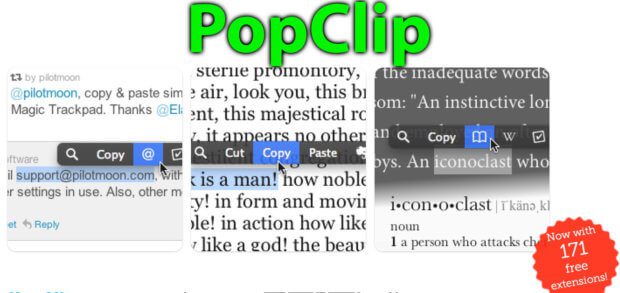
Kapitel in diesem Beitrag:
- 1 PopClip Mac App
- 2 PopClip Download
- 3 170+ Erweiterungen für individuelle Produktivität
- 4 Ähnliche Beiträge
- 5 PDF Secure: Am iPhone PDFs mit Passwort versehen oder sie davon befreien
- 6 Preshow Theater: App zeigt 4K-Kinotrailer einzeln oder im Mix
- 7 5 + 1 App-Empfehlungen im April 2025
- 8 Apple Immersive Video Utility: Videos für die Vision Pro am Mac verwalten
- 9 Sprachmemos App: Automatische Transkripte jetzt auch auf Deutsch
- 10 Safari-Trick: Vorige Seite in zweitem Tab öffnen (und damit beide Seiten behalten)
- 11 Apple Mail App: Kategorien verstehen, aktivieren und deaktivieren
- 12 Nintendo Today! – Neue News-App für Nintendo-Fans
PopClip Mac App
PopClip von „Pilotmoon Software“, wohinter der Entwickler Nick Moore steckt, könnt ihr von dessen Webseite als kostenlose Demo-Version herunterladen oder euch im Mac App Store von Apple als Vollversion für 10,99 EUR sichern. Wenn ihr von der Texterstellung lebt oder einfach eure Produktivität und euren Workflow beim digitalen Umgang mit Wörtern steigern wollt, dann kann sich das durchaus lohnen. Kompatibel ist die Software mit aktuellen und etwas älteren Versionen von Mac OS X und macOS:
- Mac OS X 10.9 Mavericks
- Mac OS X 10.10 Yosemite
- Mac OS X 10.11 El Capitan
- macOS 10.12 Sierra
- macOS 10.13 High Sierra
Lesetipp: Docx und Doc Datei öffnen am Mac
PopClip Download
Wenn ihr euch die gratis Demo herunterladen wollt, dann schaut mal auf der Pilotmoon-Seite vorbei. Soll es gleich die Vollversion von PopClip sein, dann lassen sich Download und Installation – wie oben bereits erwähnt – natürlich über den Mac App Store realisieren. Klickt dazu einfach die Box:
[appbox appstore id445189367]
170+ Erweiterungen für individuelle Produktivität
Aktuell, also zum Anfang Mai 2018, gibt es 171 Erweiterungen für PopClip, die ihr einzeln runterladen und in das Tool integrieren könnt. So müsst ihr euch nicht durch ein großes Paket an Funktionen und Optionen durcharbeiten, sondern integriert genau die Aufgaben, die ihr von der Software schnell und einfach erledigt haben wollt. Markiert ihr also nach Kauf und individueller Einrichtung von PopClip ein Stück Text, dann werden euch genau die Optionen zur Formatierung aufgezeigt, die ihr auch wirklich verwendet. Beispiele für die Erweiterungen sind folgende (Download gibt’s hier):
- Alles auswählen / markieren
- Markierten Text hervorheben
- Formatieren in Fett, Kursiv, Unterstrichen
- Hochstellen, Tiefstellen, in Großbuchstaben umwandeln
- Anführungszeichen um den markierten Text setzen
- Klammern um den ausgewählten Text setzen – Auswahl aus (), [], {} und <>
- Volle oder halbe Breite (für Schriftzeichen aus Japan, China und Korea)
- Wortanzahl oder Zeichenanzahl anzeigen
- Sprachausgabe des markierten Texts
- Übersetzen mit Google, Bing, Microsoft Translator, Translate Tab und / oder Mate Translate
- Text in Notizen-App einfügen (Apple Notizen, Evernote, OneNote, Paper, etc.)
- Weitere nutzbare / verknüpfte Apps: Scrivener, Ulysses, OmniFocus, Things 3, 2Do, Wunderlist, TextEdit, Email, Messages, Maps, etc.
- Verbindung mit Kalender- und anderen Applikationen sowie mit Suchmaschinen wie Google (inkl. Bilder, Maps, Scholar, etc.), Baidu, Bing, DuckDuckGo, StartPage und den Suchen von Wikipedia, Twitter, Amazon, Ebay, Etsy, IMDb, LinkedIn, Facebook, …
- Und sehr viel mehr – schaut mal rein!
Klicken Sie auf den unteren Button, um den Inhalt von giphy.com zu laden.
Ähnliche Beiträge
Johannes hat nach dem Abitur eine Ausbildung zum Wirtschaftsassistenten in der Fachrichtung Fremdsprachen absolviert. Danach hat er sich aber für das Recherchieren und Schreiben entschieden, woraus seine Selbstständigkeit hervorging. Seit mehreren Jahren arbeitet er nun u. a. für Sir Apfelot. Seine Artikel beinhalten Produktvorstellungen, News, Anleitungen, Videospiele, Konsolen und einiges mehr. Apple Keynotes verfolgt er live per Stream.

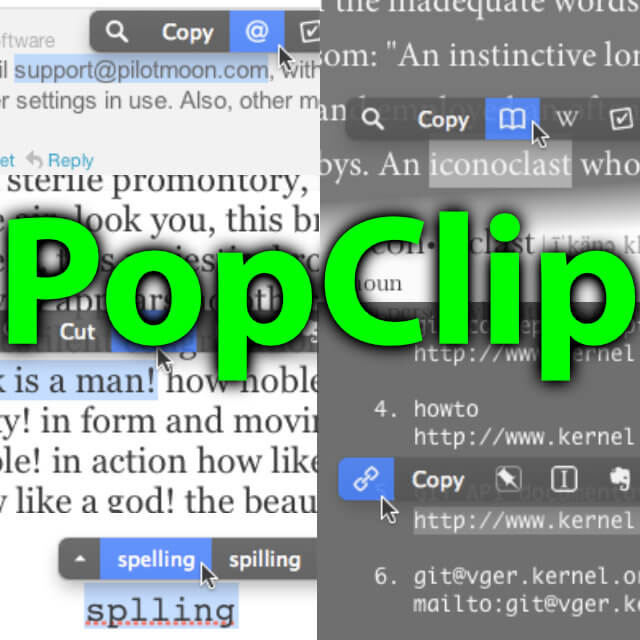








Tolle App nutze ich täglich!! Klare Kaufempfehlung!!!